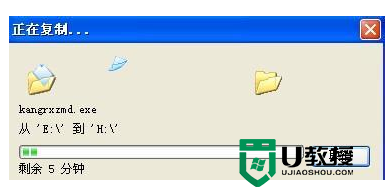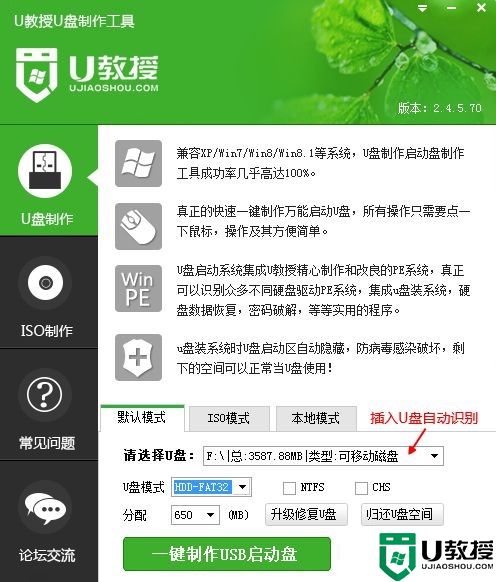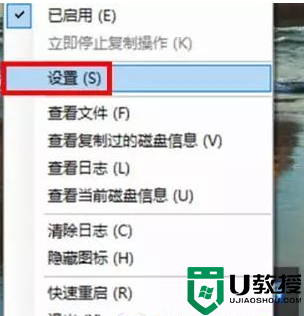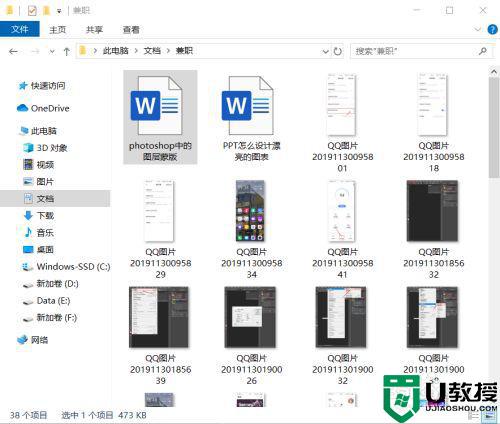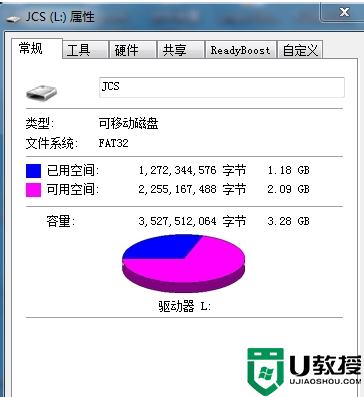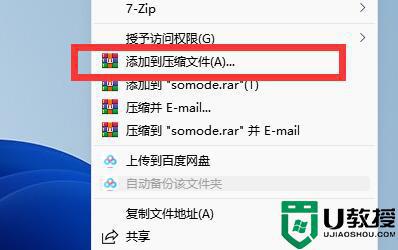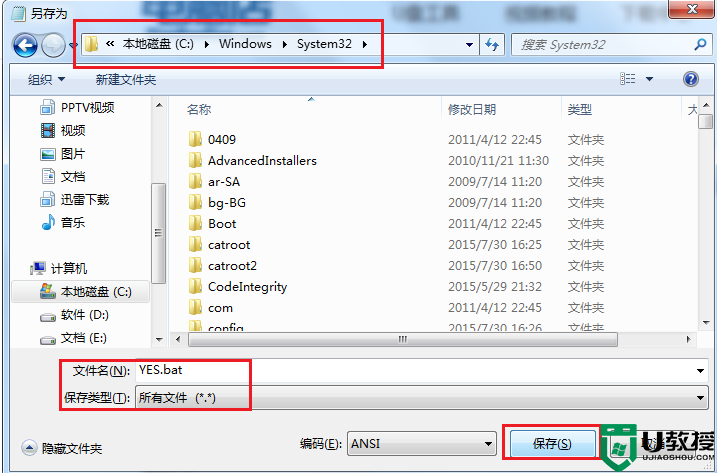限制U盘复制电脑文件的方法
u盘作为工作学习的好助手,我们经常会用它来保存一些文件。有些用户不希望别人上自己的电脑用u盘复制走东西,就咨询了有没有限制U盘复制电脑文件的方法?下面就是这个方法的操作步骤大家可以参考看看。

具体操作方法如下:
1、将u盘连接上电脑,然后进入控制面板,点击“设备管理器”;
2、找到自己的u盘,然后右击,选择“属性”,在弹出的“属性”窗口中点击“详细信息”标签,然后在设备“属性”下拉框中选择“硬件ID”,下面的“值”中会出现字符串,将字符复制出来保存好;
3、还需要复制“通用串行总线控制器”中“USB大容量存储设备”的硬件ID,在“设备管理器”中展开“通用串行总线控制器”列表,找到“USB大容量存储设备”,在它的“属性”窗口中点击“详细信息”标签,复制出它的硬件ID也保存一下;
4、找出U盘的硬件ID后就可以通过组策略来实现了。“开始→运行”输入“Gpedit.msc”打开组策略窗口,依次展开“计算机配置→管理模板→系统→设备安装→设备安装限制”,双击右侧的“禁止安装未由其他策略设置描述的设备”,在弹出的窗口中选择“已启用”,再点击 “确定”按钮,设置它可以来禁止策略没描述的USB设备。
以上就是限制U盘复制电脑文件的方法,对于怎么设置还不了解的用户可以根据上述的步骤来操作,希望此教程对大家有所帮助。